लेखक:
Carl Weaver
निर्मितीची तारीख:
21 फेब्रुवारी 2021
अद्यतन तारीख:
1 जुलै 2024
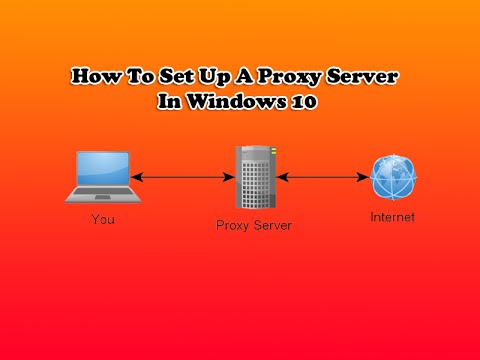
सामग्री
- पावले
- 4 पैकी 1 पद्धत: Google Chrome मधील प्रॉक्सी सर्व्हरशी कनेक्ट करा
- 4 पैकी 2 पद्धत: मोझिला फायरफॉक्समधील प्रॉक्सी सर्व्हरशी कनेक्ट करणे
- 4 पैकी 3 पद्धत: सफारीमधील प्रॉक्सी सर्व्हरशी कनेक्ट करा
- 4 पैकी 4 पद्धत: इंटरनेट एक्सप्लोररमधील प्रॉक्सी सर्व्हरशी कनेक्ट करा
प्रॉक्सी सर्व्हर हा नेटवर्कवरील संगणक किंवा प्रोग्राम आहे जो कनेक्शनची कार्यक्षमता आणि विश्वासार्हता सुधारण्यासाठी आणखी मोठ्या नेटवर्क स्ट्रक्चर (जसे की इंटरनेट आणि मोठे सर्व्हर) साठी प्रवेशद्वार म्हणून काम करतो. प्रॉक्सी सर्व्हरशी कनेक्ट करण्यासाठी, आपल्याला प्रोटोकॉल पत्ता मिळवणे आणि विशिष्ट ब्राउझरमध्ये स्थापित करणे आवश्यक आहे.
पावले
4 पैकी 1 पद्धत: Google Chrome मधील प्रॉक्सी सर्व्हरशी कनेक्ट करा
 1 आपल्या डेस्कटॉपवरील शॉर्टकटवर क्लिक करून Google Chrome ब्राउझर लाँच करा.
1 आपल्या डेस्कटॉपवरील शॉर्टकटवर क्लिक करून Google Chrome ब्राउझर लाँच करा. 2 "सेटिंग्ज" मेनूवर जा. ड्रॉपडाउन मेनू उघडण्यासाठी विंडोच्या वरच्या उजव्या कोपर्यात मेनू बटणावर क्लिक करा. Google Chrome सेटिंग्ज विंडो उघडण्यासाठी ड्रॉप-डाउन मेनूमधून "सेटिंग्ज" पर्याय निवडा.
2 "सेटिंग्ज" मेनूवर जा. ड्रॉपडाउन मेनू उघडण्यासाठी विंडोच्या वरच्या उजव्या कोपर्यात मेनू बटणावर क्लिक करा. Google Chrome सेटिंग्ज विंडो उघडण्यासाठी ड्रॉप-डाउन मेनूमधून "सेटिंग्ज" पर्याय निवडा.  3 प्रगत सेटिंग्ज उघडा. प्रगत ब्राउझर सेटिंग्ज प्रदर्शित करण्यासाठी "प्रगत सेटिंग्ज दर्शवा" पर्यायावर क्लिक करा.
3 प्रगत सेटिंग्ज उघडा. प्रगत ब्राउझर सेटिंग्ज प्रदर्शित करण्यासाठी "प्रगत सेटिंग्ज दर्शवा" पर्यायावर क्लिक करा.  4 "गुणधर्म उघडा:इंटरनेट ". सेटिंग्ज मेनूला "नेटवर्क" विभागात खाली खेचा आणि "इंटरनेट प्रॉपर्टीज" विंडो उघडण्यासाठी "प्रॉक्सी सेटिंग्ज बदला" बटणावर क्लिक करा.
4 "गुणधर्म उघडा:इंटरनेट ". सेटिंग्ज मेनूला "नेटवर्क" विभागात खाली खेचा आणि "इंटरनेट प्रॉपर्टीज" विंडो उघडण्यासाठी "प्रॉक्सी सेटिंग्ज बदला" बटणावर क्लिक करा.  5 वर्तमान नेटवर्क सेटिंग्ज उघडा. सध्याच्या स्थानिक नेटवर्क सेटिंग्ज उघडण्यासाठी छोट्या विंडोमध्ये "नेटवर्क सेटिंग्ज" बटणावर क्लिक करा.
5 वर्तमान नेटवर्क सेटिंग्ज उघडा. सध्याच्या स्थानिक नेटवर्क सेटिंग्ज उघडण्यासाठी छोट्या विंडोमध्ये "नेटवर्क सेटिंग्ज" बटणावर क्लिक करा.  6 प्रॉक्सी सर्व्हर चालू करा. हे करण्यासाठी, "स्थानिक कनेक्शनसाठी प्रॉक्सी सर्व्हर वापरा (डायल-अप आणि व्हीपीएन कनेक्शनसाठी लागू नाही)" पर्यायाच्या पुढील बॉक्स तपासा.
6 प्रॉक्सी सर्व्हर चालू करा. हे करण्यासाठी, "स्थानिक कनेक्शनसाठी प्रॉक्सी सर्व्हर वापरा (डायल-अप आणि व्हीपीएन कनेक्शनसाठी लागू नाही)" पर्यायाच्या पुढील बॉक्स तपासा.  7 आपण कनेक्ट करू इच्छित असलेल्या प्रॉक्सी सर्व्हरचा IP पत्ता आणि पोर्ट क्रमांक प्रविष्ट करा. योग्य फील्डमध्ये पत्ता आणि पोर्ट नंबर प्रविष्ट करा.
7 आपण कनेक्ट करू इच्छित असलेल्या प्रॉक्सी सर्व्हरचा IP पत्ता आणि पोर्ट क्रमांक प्रविष्ट करा. योग्य फील्डमध्ये पत्ता आणि पोर्ट नंबर प्रविष्ट करा. - आपण कनेक्ट करू इच्छित असलेल्या प्रॉक्सी सर्व्हरचा IP पत्ता आणि पोर्ट क्रमांक माहित नसल्यास आपल्या फर्मच्या आयटी विभागाशी संपर्क साधा.
 8 सेटिंग्ज सेव्ह करा. आपण Chrome प्रॉक्सी सेटिंगमध्ये केलेले बदल जतन करण्यासाठी ओके क्लिक करा.
8 सेटिंग्ज सेव्ह करा. आपण Chrome प्रॉक्सी सेटिंगमध्ये केलेले बदल जतन करण्यासाठी ओके क्लिक करा.  9 कनेक्शन तपासा. कनेक्शनची चाचणी घेण्यासाठी आपण Google Chrome च्या अॅड्रेस बारमध्ये कनेक्ट करू इच्छित असलेल्या सर्व्हरचा वेब पत्ता प्रविष्ट करा.
9 कनेक्शन तपासा. कनेक्शनची चाचणी घेण्यासाठी आपण Google Chrome च्या अॅड्रेस बारमध्ये कनेक्ट करू इच्छित असलेल्या सर्व्हरचा वेब पत्ता प्रविष्ट करा.
4 पैकी 2 पद्धत: मोझिला फायरफॉक्समधील प्रॉक्सी सर्व्हरशी कनेक्ट करणे
 1 आपल्या डेस्कटॉपवरील शॉर्टकटवर क्लिक करून मोझीला फायरफॉक्स ब्राउझर लाँच करा.
1 आपल्या डेस्कटॉपवरील शॉर्टकटवर क्लिक करून मोझीला फायरफॉक्स ब्राउझर लाँच करा. 2 सेटिंग्ज मेनू उघडा. ड्रॉपडाउन मेनू उघडण्यासाठी ब्राउझरच्या वरच्या उजव्या कोपर्यातील मेनू बटणावर क्लिक करा.
2 सेटिंग्ज मेनू उघडा. ड्रॉपडाउन मेनू उघडण्यासाठी ब्राउझरच्या वरच्या उजव्या कोपर्यातील मेनू बटणावर क्लिक करा.  3 "सेटिंग्ज" मेनूवर जा. ब्राउझर सेटिंग्ज विंडो उघडण्यासाठी ड्रॉप-डाउन मेनूमधून "सेटिंग्ज" निवडा.
3 "सेटिंग्ज" मेनूवर जा. ब्राउझर सेटिंग्ज विंडो उघडण्यासाठी ड्रॉप-डाउन मेनूमधून "सेटिंग्ज" निवडा.  4 "कनेक्शन" सेटिंग्ज उघडा. "प्रगत" मेनूवर क्लिक करा. नंतर "नेटवर्क" टॅब उघडा आणि "कनेक्शन" विभागात ब्राउझर कनेक्शन सेटिंग्ज उघडण्यासाठी "कॉन्फिगर करा" बटणावर क्लिक करा.
4 "कनेक्शन" सेटिंग्ज उघडा. "प्रगत" मेनूवर क्लिक करा. नंतर "नेटवर्क" टॅब उघडा आणि "कनेक्शन" विभागात ब्राउझर कनेक्शन सेटिंग्ज उघडण्यासाठी "कॉन्फिगर करा" बटणावर क्लिक करा.  5 "मॅन्युअल प्रॉक्सी सेवा कॉन्फिगरेशन" सक्षम करा. ते सक्षम करण्यासाठी मॅन्युअल प्रॉक्सी सेवा पर्यायाच्या पुढील रेडिओ बटणावर क्लिक करा.
5 "मॅन्युअल प्रॉक्सी सेवा कॉन्फिगरेशन" सक्षम करा. ते सक्षम करण्यासाठी मॅन्युअल प्रॉक्सी सेवा पर्यायाच्या पुढील रेडिओ बटणावर क्लिक करा.  6 आपण कनेक्ट करू इच्छित असलेल्या प्रॉक्सी सर्व्हरचा IP / HTTP पत्ता आणि पोर्ट क्रमांक प्रविष्ट करा. योग्य फील्डमध्ये पत्ता आणि पोर्ट नंबर प्रविष्ट करा.
6 आपण कनेक्ट करू इच्छित असलेल्या प्रॉक्सी सर्व्हरचा IP / HTTP पत्ता आणि पोर्ट क्रमांक प्रविष्ट करा. योग्य फील्डमध्ये पत्ता आणि पोर्ट नंबर प्रविष्ट करा. - आपण कनेक्ट करू इच्छित असलेल्या प्रॉक्सी सर्व्हरचा IP पत्ता आणि पोर्ट क्रमांक माहित नसल्यास आपल्या फर्मच्या आयटी विभागाशी संपर्क साधा.
 7 सेटिंग्ज सेव्ह करा. आपण फायरफॉक्स प्रॉक्सी सेटिंगमध्ये केलेले बदल जतन करण्यासाठी ओके क्लिक करा.
7 सेटिंग्ज सेव्ह करा. आपण फायरफॉक्स प्रॉक्सी सेटिंगमध्ये केलेले बदल जतन करण्यासाठी ओके क्लिक करा.  8 कनेक्शन तपासा. कनेक्शनची चाचणी घेण्यासाठी मोझीला फायरफॉक्सच्या अॅड्रेस बारमध्ये आपण ज्या सर्व्हरशी कनेक्ट होऊ इच्छित आहात त्याचा वेब पत्ता प्रविष्ट करा.
8 कनेक्शन तपासा. कनेक्शनची चाचणी घेण्यासाठी मोझीला फायरफॉक्सच्या अॅड्रेस बारमध्ये आपण ज्या सर्व्हरशी कनेक्ट होऊ इच्छित आहात त्याचा वेब पत्ता प्रविष्ट करा.
4 पैकी 3 पद्धत: सफारीमधील प्रॉक्सी सर्व्हरशी कनेक्ट करा
 1 सफारी ब्राउझर लाँच करा. हे करण्यासाठी, आपल्याला डेस्कटॉपवर किंवा डॉकमध्ये शॉर्टकट उघडण्याची आवश्यकता आहे (आपण मॅक वापरकर्ता असल्यास).
1 सफारी ब्राउझर लाँच करा. हे करण्यासाठी, आपल्याला डेस्कटॉपवर किंवा डॉकमध्ये शॉर्टकट उघडण्याची आवश्यकता आहे (आपण मॅक वापरकर्ता असल्यास).  2 सेटिंग्ज मेनू उघडा. मेनू बारच्या वरच्या डाव्या कोपर्यात "सफारी" वर क्लिक करा आणि ब्राउझर सेटिंग्ज विंडो उघडण्यासाठी ड्रॉप-डाउन सूचीमधून "प्राधान्ये" पर्याय निवडा.
2 सेटिंग्ज मेनू उघडा. मेनू बारच्या वरच्या डाव्या कोपर्यात "सफारी" वर क्लिक करा आणि ब्राउझर सेटिंग्ज विंडो उघडण्यासाठी ड्रॉप-डाउन सूचीमधून "प्राधान्ये" पर्याय निवडा.  3 "अॅड-ऑन" टॅबवर जा. अतिरिक्त ब्राउझर पर्याय उघडण्यासाठी सेटिंग्ज मेनूच्या उजव्या बाजूला असलेल्या गिअर चिन्हावर क्लिक करा.
3 "अॅड-ऑन" टॅबवर जा. अतिरिक्त ब्राउझर पर्याय उघडण्यासाठी सेटिंग्ज मेनूच्या उजव्या बाजूला असलेल्या गिअर चिन्हावर क्लिक करा.  4 "सेटिंग्ज बदला" बटणावर क्लिक करा. आता ब्राउझर वापरत असलेले वर्तमान प्रॉक्सी जोडा किंवा बदला.
4 "सेटिंग्ज बदला" बटणावर क्लिक करा. आता ब्राउझर वापरत असलेले वर्तमान प्रॉक्सी जोडा किंवा बदला.  5 प्रॉक्सी सर्व्हर निवडा. "कॉन्फिगर करण्यासाठी प्रोटोकॉल निवडा" सूचीमध्ये, आपण वापरू इच्छित प्रॉक्सी सर्व्हरचा प्रकार निवडणे आवश्यक आहे.
5 प्रॉक्सी सर्व्हर निवडा. "कॉन्फिगर करण्यासाठी प्रोटोकॉल निवडा" सूचीमध्ये, आपण वापरू इच्छित प्रॉक्सी सर्व्हरचा प्रकार निवडणे आवश्यक आहे. - तुम्हाला कोणत्या प्रॉक्सी प्रोटोकॉलशी कनेक्ट करायचे आहे याची खात्री नसल्यास तुमच्या आयटी विभागाला विचारा. जर तुम्ही इंटरनेटशी कनेक्ट होण्यासाठी मानक प्रॉक्सी सर्व्हर वापरत असाल, तर सूचीमधून वेब प्रॉक्सी (HTTP) निवडा.
 6 आपण कनेक्ट करू इच्छित असलेल्या प्रॉक्सी सर्व्हरचा IP / HTTP पत्ता आणि पोर्ट क्रमांक प्रविष्ट करा. योग्य फील्डमध्ये पत्ता आणि पोर्ट नंबर प्रविष्ट करा.
6 आपण कनेक्ट करू इच्छित असलेल्या प्रॉक्सी सर्व्हरचा IP / HTTP पत्ता आणि पोर्ट क्रमांक प्रविष्ट करा. योग्य फील्डमध्ये पत्ता आणि पोर्ट नंबर प्रविष्ट करा. - आपण कनेक्ट करू इच्छित असलेल्या प्रॉक्सी सर्व्हरचा IP पत्ता आणि पोर्ट क्रमांक माहित नसल्यास आपल्या फर्मच्या आयटी विभागाशी संपर्क साधा.
 7 सेटिंग्ज सेव्ह करा. सफारी प्रॉक्सी सेटिंगमध्ये केलेले बदल जतन करण्यासाठी ओके क्लिक करा.
7 सेटिंग्ज सेव्ह करा. सफारी प्रॉक्सी सेटिंगमध्ये केलेले बदल जतन करण्यासाठी ओके क्लिक करा.  8 कनेक्शन तपासा. कनेक्शनची चाचणी करण्यासाठी आपण ज्या सर्व्हरला कनेक्ट करू इच्छित आहात त्याचा सफारी अॅड्रेस बारमध्ये वेब पत्ता प्रविष्ट करा.
8 कनेक्शन तपासा. कनेक्शनची चाचणी करण्यासाठी आपण ज्या सर्व्हरला कनेक्ट करू इच्छित आहात त्याचा सफारी अॅड्रेस बारमध्ये वेब पत्ता प्रविष्ट करा.
4 पैकी 4 पद्धत: इंटरनेट एक्सप्लोररमधील प्रॉक्सी सर्व्हरशी कनेक्ट करा
 1 इंटरनेट एक्सप्लोरर ब्राउझर लाँच करा. हे करण्यासाठी, डेस्कटॉपवरील शॉर्टकटवर डबल-क्लिक करा.
1 इंटरनेट एक्सप्लोरर ब्राउझर लाँच करा. हे करण्यासाठी, डेस्कटॉपवरील शॉर्टकटवर डबल-क्लिक करा.  2 ब्राउझर पर्याय मेनू उघडा. वरच्या डावीकडील मेनू बारमध्ये "टूल्स" वर क्लिक करा आणि ड्रॉप-डाउन सूचीमधून "ब्राउझर पर्याय" निवडा.
2 ब्राउझर पर्याय मेनू उघडा. वरच्या डावीकडील मेनू बारमध्ये "टूल्स" वर क्लिक करा आणि ड्रॉप-डाउन सूचीमधून "ब्राउझर पर्याय" निवडा.  3 नेटवर्क सेटिंग्ज मेनू उघडा. जेव्हा एक लहान विंडो उघडते, "कनेक्शन" टॅबवर जा आणि तळाशी असलेल्या "नेटवर्क सेटिंग्ज" बटणावर क्लिक करा. त्यानंतर, स्थानिक नेटवर्कच्या पॅरामीटर्ससह एक लहान विंडो उघडेल.
3 नेटवर्क सेटिंग्ज मेनू उघडा. जेव्हा एक लहान विंडो उघडते, "कनेक्शन" टॅबवर जा आणि तळाशी असलेल्या "नेटवर्क सेटिंग्ज" बटणावर क्लिक करा. त्यानंतर, स्थानिक नेटवर्कच्या पॅरामीटर्ससह एक लहान विंडो उघडेल.  4 प्रॉक्सी सर्व्हर चालू करा. हे करण्यासाठी, "स्थानिक कनेक्शनसाठी प्रॉक्सी सर्व्हर वापरा (डायल-अप किंवा व्हीपीएन कनेक्शनसाठी लागू नाही)" पर्यायाच्या पुढील बॉक्स तपासा.
4 प्रॉक्सी सर्व्हर चालू करा. हे करण्यासाठी, "स्थानिक कनेक्शनसाठी प्रॉक्सी सर्व्हर वापरा (डायल-अप किंवा व्हीपीएन कनेक्शनसाठी लागू नाही)" पर्यायाच्या पुढील बॉक्स तपासा.  5 आपण कनेक्ट करू इच्छित असलेल्या प्रॉक्सी सर्व्हरचा IP पत्ता आणि पोर्ट क्रमांक प्रविष्ट करा. योग्य फील्डमध्ये पत्ता आणि पोर्ट नंबर प्रविष्ट करा.
5 आपण कनेक्ट करू इच्छित असलेल्या प्रॉक्सी सर्व्हरचा IP पत्ता आणि पोर्ट क्रमांक प्रविष्ट करा. योग्य फील्डमध्ये पत्ता आणि पोर्ट नंबर प्रविष्ट करा. - आपण कनेक्ट करू इच्छित असलेल्या प्रॉक्सी सर्व्हरचा IP पत्ता आणि पोर्ट क्रमांक माहित नसल्यास आपल्या फर्मच्या आयटी विभागाशी संपर्क साधा.
 6 सेटिंग्ज सेव्ह करा. इंटरनेट एक्सप्लोरर प्रॉक्सी सेटिंगमध्ये केलेले बदल जतन करण्यासाठी ओके क्लिक करा.
6 सेटिंग्ज सेव्ह करा. इंटरनेट एक्सप्लोरर प्रॉक्सी सेटिंगमध्ये केलेले बदल जतन करण्यासाठी ओके क्लिक करा.  7 कनेक्शन तपासा. कनेक्शनची चाचणी घेण्यासाठी इंटरनेट एक्सप्लोररच्या अॅड्रेस बारमध्ये आपण ज्या सर्व्हरशी कनेक्ट होऊ इच्छित आहात त्याचा वेब पत्ता प्रविष्ट करा.
7 कनेक्शन तपासा. कनेक्शनची चाचणी घेण्यासाठी इंटरनेट एक्सप्लोररच्या अॅड्रेस बारमध्ये आपण ज्या सर्व्हरशी कनेक्ट होऊ इच्छित आहात त्याचा वेब पत्ता प्रविष्ट करा.



